Hace sólo unos días que está entre nosotros, pero Internet Explorer 8.0 ya está en el escritorio de decenas de miles de personas. Si eres lector habitual de este blog seguro que lo tienes instalado desde el día 1 :-)
Entre sus muchas novedades hay una muy de moda últimamente en todos los navegadores (Chrome, Firefox 3.1 y ahora IE 8) que es la navegación privada. Ésta permite que navegues por donde quieras isn que quede rastro en ninguna parte de tu equipo (ni Cookies, ni historial etc...), para que así "Puedas comprarle ese collar a tu esposa sin que ella lo sepa" (cito directamente de la publicidad de Chrome). Me parto ;-)
En concreto con InPrivate consigues:
· Las nuevas cookies no se guardan, convirtiéndose todas en cookies de sesión
· Las cookies existentes siguen pudiendo leerse, pero no se modificarán
· No se almacenan las URL en el historial de navegación (ni las escritas, ni los enlaces seguidos, ni las búsquedas hechas)
· Los archivos temporales se borran en cuanto se termine la sesión de navegación InPrivate
· No se guardan los valores introducidos en los campos de formularios
· No se guardan las claves
· La nueva característica de almacenamiento DOM sólo guarda datos mientras dure la sesión.
Esto puede estar bien para algunas cosas como la que dice Google, pero lo cierto es que hay muchas ocasiones en las que sería mejor tenerlo deshabilitado. Por ejemplo, si no quieres que tus hijos tengan esa posibilidad y que así sepas siempre por dónde navegan, o si lo instalas en la empresa y no quieres permitir que los empleados naveguen con InPrivate.
Entonces, ¿Cómo se deshabilita Inprivate para que nadie pueda utilizarlo?
Al instalar Internet Explorer 8.0 se instala también una nueva plantilla de políticas de grupo en el equipo que nos permite configurar muchos aspectos del navegador. Así que abre el gestor de políticas de grupo locales escribiendo esto en una línea de comandos como administrador:
gpedit.msc
Dentro del nodo Computer Configuration·Administrative Templates·WindowsComponents·InternetExplorer·InPrivate hay un ajuste específico para esto:
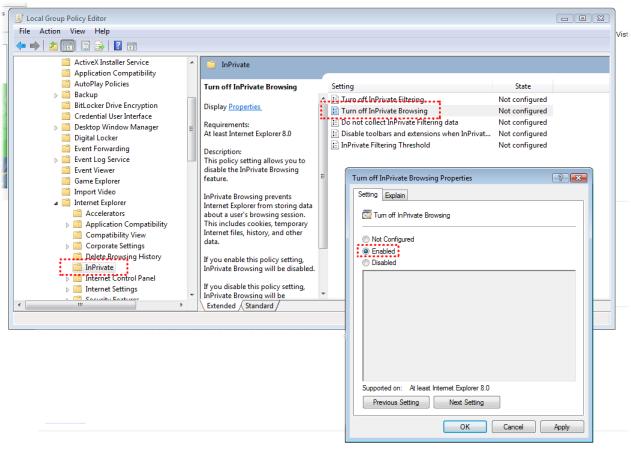
Pulsa para aumentar
Activa esta política y conseguirás desactivar para todo el equipo la navegación InPrivate.
Si utilizas el mismo nodo pero en la configuración del usuario podrás desactivarlo sólo para el usuario actual y no para el equipo completo.
Microsoft ha liberado una hoja Excel en la que vienen explicados todos los posibles ajustes de las políticas para Internet explorer 8.0. Puedes descargarla desde aquí: Group Policy Settings Reference for Windows Internet Explorer 8.
Y por cierto, si te gusta tanto la navegación InPrivate que quieres lanzar siempre el navegador con este modo de trabajo, pulsa con el botón derecho sobre su acceso directo y añádele al final de la ruta de iexplorer.exe este modificador: –private
A partir de ahora cada vez que hagas doble-click en el acceso directo se lanzará con el modo InPrivate activado.
💪🏻 ¿Este post te ha ayudado?, ¿has aprendido algo nuevo?
Pues NO te pido que me invites a un café... Te pido algo más fácil y mucho mejor
